掌握PS软件中液化工具的使用方法
作者:佚名 来源:未知 时间:2024-11-27
解锁创意无限!PS软件液化工具使用秘籍,让你轻松玩转图像处理
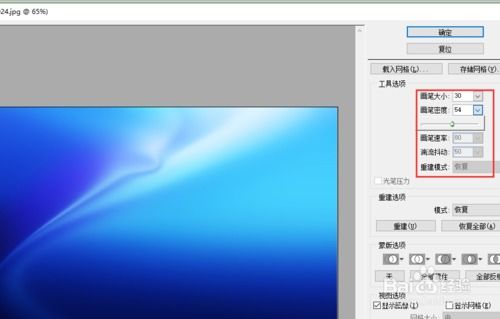
在数字图像处理的世界里,Adobe Photoshop(简称PS)无疑是每一位设计师、摄影师和视频编辑师梦寐以求的创意宝库。而在PS众多的神奇工具中,液化工具更是以其强大的变形能力和灵活的操控性,成为修饰照片、创作艺术效果的得力助手。今天,我们就来深入探讨一下如何在PS软件中高效地使用液化工具,让你的图像处理之旅更加顺畅、充满乐趣。
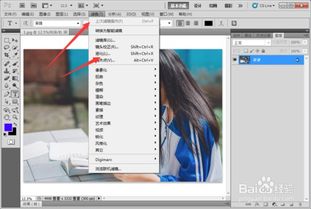
初识液化工具:创意的起点
液化工具,顾名思义,就是通过模拟液态物质的流动特性,对图像进行自由的扭曲、拉伸和挤压等操作。它不仅能够帮你快速去除照片中的瑕疵,如皱纹、痘痘等,还能用于创造各种夸张的视觉效果,如人物瘦身、五官重塑等。掌握液化工具,就如同掌握了一把打开创意世界大门的钥匙,让你的作品焕发无限可能。

准备工作:为你的图像打下坚实基础
在使用液化工具之前,首先要确保你的PS软件版本支持该功能(大部分主流版本均包含)。接下来,打开你想要处理的图像文件,并复制一个图层(快捷键Ctrl+J),这样做的目的是为了保护原始图像,避免在操作过程中造成不可逆的损坏。
液化工具界面详解:功能强大的操控台
当你打开液化工具(快捷键Ctrl+Shift+X),你会看到一个全新的操作界面。这里,我们将重点介绍几个关键部分:
1. 工具栏:包含了液化工具的主要功能按钮,如向前变形工具、重建工具、褶皱工具、旋转扭曲工具等。每个工具都有其独特的作用,可以满足不同的处理需求。
2. 画笔大小与压力调节:通过调整画笔的大小和压力,你可以控制液化效果的范围和强度。画笔越大,影响的区域就越广;压力越大,变形效果就越明显。
3. 液化选项面板:在这里,你可以对液化工具进行更细致的参数设置,如扭曲度、平滑度等,以实现更加精准的效果。
4. 预览与背景切换:液化工具提供了实时预览功能,让你在操作过程中能够随时查看效果。同时,你也可以通过切换背景来更好地观察液化效果。
实战演练:液化工具在手,创意我有
1. 人物瘦身与塑形
对于许多人来说,瘦身和塑形是液化工具最常见的用途之一。首先,选择向前变形工具,并适当调整画笔大小和压力。然后,在人物需要瘦身的部位(如腰部、腿部)进行轻轻拖动,即可实现自然的瘦身效果。记得在操作过程中要不断观察预览效果,以确保变形自然、协调。
2. 面部五官重塑
液化工具同样可以用于面部五官的重塑。例如,你可以使用向前变形工具来调整眼睛的大小和形状,使用旋转扭曲工具来调整鼻子的角度和高度,或者使用褶皱工具来模拟岁月的痕迹(如眼角纹、法令纹等)。当然,在进行这些操作时,需要特别注意保持整体的协调性和自然感,避免产生过于夸张或不真实的效果。
3. 创造艺术效果
除了基本的修饰和塑形外,液化工具还可以用于创造各种艺术效果。例如,你可以使用液化工具来模拟水彩画的笔触效果,或者将照片转换成抽象风格的画作。在这个过程中,你可以充分发挥自己的想象力和创造力,通过不断的尝试和调整,来找到最适合自己的艺术风格。
小贴士:液化工具使用技巧与注意事项
1. 逐步调整:在使用液化工具时,切忌一次性进行大幅度的调整。正确的做法是逐步调整、逐步观察效果,以确保每一次变形都符合预期。
2. 保持整体协调:在进行液化操作时,需要特别注意保持图像整体的协调性和自然感。这要求我们在操作过程中不断观察全局效果,避免局部变形过于突出或突兀。
3. 利用快捷键提高效率:PS软件为液化工具提供了许多快捷键(如Ctrl+Z撤销上一步操作、Ctrl+D取消选择等),熟练掌握这些快捷键可以大大提高你的工作效率。
4. 备份原始图像:在进行任何液化操作之前,一定要先备份原始图像。这样做的好处是即使你在操作过程中出现了失误或不满意的效果,也可以随时恢复到原始状态重新开始。
5. 探索更多液化选项:液化工具提供了许多高级选项和设置(如网格大小、扭曲模式等),这些选项可以帮助你实现更加复杂和精细的液化效果。不妨在空闲时间多进行一些尝试和探索,以发掘液化工具的更多潜力。
结语:液化工具——创意的无限延伸
液化工具作为PS软件中的一颗璀璨明珠,以其强大的功能和灵活的操控性赢得了无数设计师和摄影师的青睐。通过掌握液化工具的使用技巧和方法,你可以轻松实现各种图像处理需求,从简单的瑕疵去除到复杂的艺术效果创造,都能游刃有余地应对。更重要的是,液化工具不仅仅是一个工具那么简单,它更像是一个激发创意、拓展想象空间的神奇盒子。只要你有足够的想象力和创造力,液化工具就能带你走进一个充满无限可能的创意世界。
现在,就让我们一起拿起液化工具这把钥匙,打开创意世界的大门吧!在这个充满无限可能的世界里尽情探索、尽情创造吧!
































